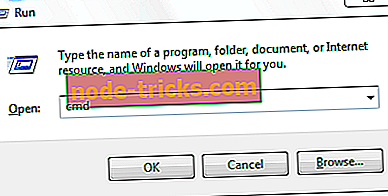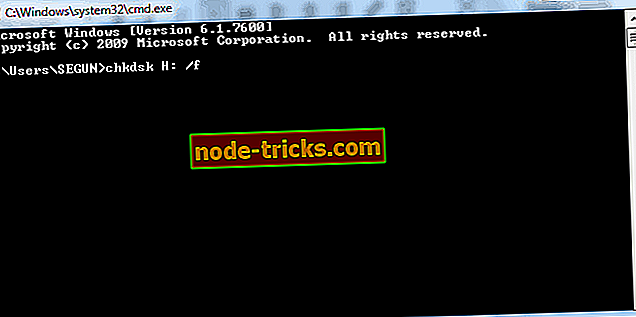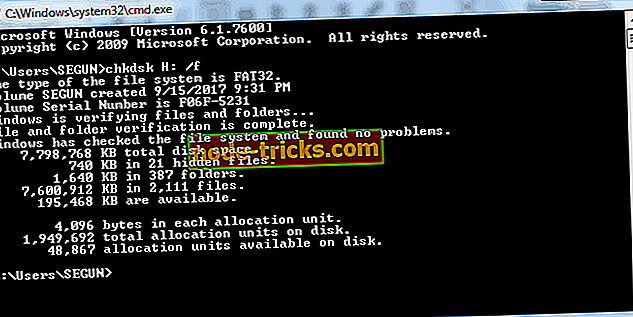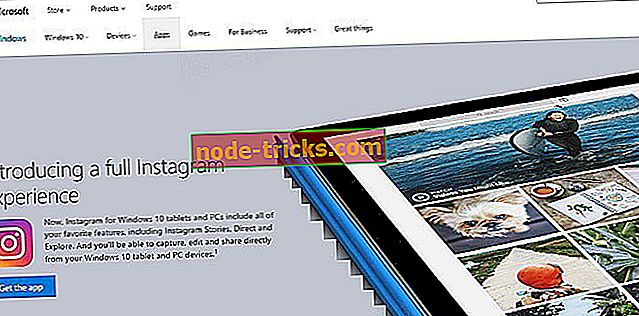Как восстановить удаленные файлы с флешек
Флэш-накопители USB являются отличным средством резервного копирования, используемым для хранения и передачи своих данных. Иногда файлы на вашем USB-накопителе могут быть повреждены или вы случайно удалили их.
Сегодня мы собираемся показать вам, как восстановить удаленные файлы с USB-накопителя.
Причины потери данных USB
Существует несколько причин потери данных через USB, но есть несколько причин:
- Другая программа удалила файл
- Ошибочно или намеренно удаленный файл с USB-накопителя
- Отключенный USB-накопитель во время передачи
- Повреждение файла из-за вирусных атак
- Фрагментированная структура разделов на флешке
Между тем, удаленные файлы на USB-накопителе не могут быть восстановлены в корзине, в отличие от файлов, удаленных с локального диска / дисковода.
Однако мы скомпилировали соответствующие методы, которые вы можете использовать для восстановления удаленных файлов с USB-накопителя.
Вот как вы можете восстановить файлы с флешек
1. Используйте командную строку
Самый простой способ восстановить удаленные файлы с USB-накопителя - использовать командную строку. Командная строка - это приложение Windows, доступное во всех операционных системах Windows. Выполните следующие действия, чтобы восстановить удаленные файлы на вашем USB-накопителе:
- Подключите USB-накопитель (с которого файлы были удалены), а затем нажмите Windows и клавиши «R», чтобы запустить программу.
- Введите «cmd» и нажмите «Enter», чтобы открыть окно командной строки.
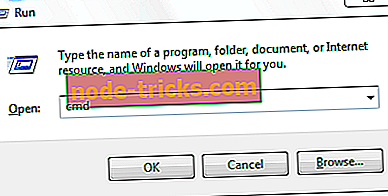
- В окне командной строки введите chkdsk H: / f и нажмите клавишу «Ввод» (замените H на букву диска USB-накопителя).
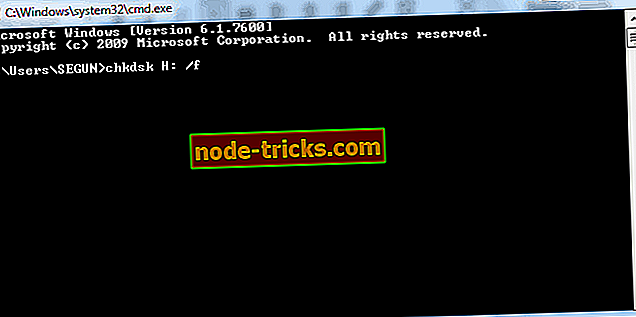
- Теперь введите Y и нажмите клавишу «Ввод», чтобы продолжить.
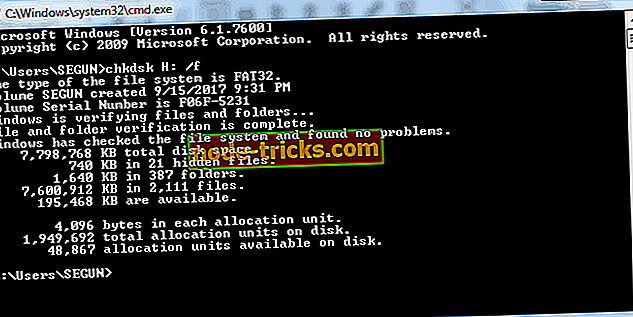
- Введите H (замените H буквой USB-накопителя) и снова нажмите клавишу «Ввод».
- Наконец, введите H:> attrib -h -r -s / s / d *. * И нажмите клавишу Enter (замените H на букву диска USB-накопителя).
- Подождите, пока процесс будет завершен.
После этой процедуры вы найдете все удаленные файлы во вновь созданной папке на вашем USB-накопителе. Но вы можете изменить расширение файла обратно на обычный формат, чтобы эти найденные файлы снова заработали.
Тем не менее, убедитесь, что вы заменили букву «E» на букву диска USB-накопителя в шагах 3 и 6 выше. Вы также можете попробовать это исправление на SD, HD или другом внешнем устройстве хранения данных.
- ТАКЖЕ ЧИТАЙТЕ : 4 лучших антивирусных решения для флешек
2. Используйте инструмент восстановления данных
Вы также можете использовать инструменты для восстановления данных, чтобы восстановить удаленные файлы с вашего USB-накопителя. Средства восстановления - это компьютерные программы, которые используются для восстановления окончательно удаленных файлов на вашем ПК с Windows.
В компьютерном мире существует несколько инструментов восстановления, некоторые из которых бесплатны, а другие в основном премиум-класса. Однако эти инструменты сканируют ваш USB-накопитель с помощью эффективного алгоритма и восстанавливают удаленные файлы и папки на вашем USB-накопителе.
Мы настоятельно рекомендуем вам SysTools Pen Drive Recovery, чтобы выполнить это действие. Этот инструмент будет восстанавливать поврежденные и удаленные видео, изображения, документы и музыкальные файлы. Но это не единственная его особенность. Вы сможете восстанавливать файлы из exFAT, FAT и NTFS, восстанавливать данные с их начальными атрибутами, восстанавливать данные не только с вашего USB-накопителя, но также с карт памяти и перьев.

Еще одним большим преимуществом является его совместимость. SysTools заявляет, что этот инструмент работает на любой версии Windows, что делает его универсальным спасателем жизни. На рынке есть много других инструментов, которые должны выполнять эту работу, но SysTools Pen Drive Recovery полностью предназначен для внешних устройств, поэтому мы предлагаем вам загрузить его и вернуть все удаленные данные.
- Скачать сейчас SysTools Pen Drive Recovery бесплатно
В заключение, любой из инструментов восстановления файлов, упомянутых выше, может также помочь вам восстановить удаленные файлы. Кроме того, мы рекомендуем создавать резервные копии файлов в облачных службах хранения, чтобы расширить возможности поиска файлов.
Надеюсь, мы смогли помочь вам восстановить удаленные файлы с вашего USB-накопителя? Если у вас есть какие-либо вопросы, вы можете прокомментировать ниже.